7. 增删组件

7.1. 图形化增删组件
7.1.1. 增加组件
7.1.1.1. 启动

7.1.1.2. 添加功能

7.1.1.3. 确认

7.1.1.4. 选择功能组件

7.1.1.5. 安装进度

7.1.1.6. 完成安装
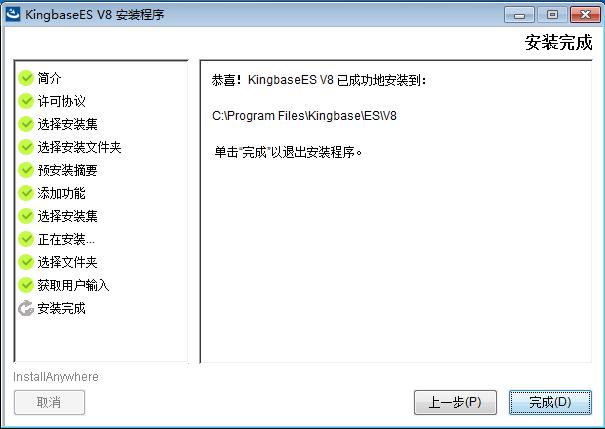
当需要删除数据库某项组件而非数据库系统时,可以通过数据库删除功能来进行维护。
7.1.2.1. 启动您可以通过两种方式进入删除组件的操作界面。
-
在应用程序菜单中找到金仓数据库管理系统KingbaseES V8.6 菜单项中“卸载”项,以管理员身份运行。
-
运行执行${安装目录}\KESRealPro\${V8R6}\Uninstall\Uninstaller.exe,以管理员身份运行。

图 7.1.7 修改实例
7.1.2.2. 删除功能

图 7.1.8 删除功能
您选择【删除功能】选项,点击【下一步】。 点击【取消】按钮,可以退出卸载过程,若无特殊说明,以下各步骤皆与此相同。
7.1.2.3. 确认

图 7.1.9 确认
点击【下一步】按钮,继续卸载;点击【取消】按钮,取消卸载。
7.1.2.4. 选择功能组件

图 7.1.10 选择功能组件
选择需要卸载的功能组件,取消其勾选状态;点击【卸载】按钮,开始卸载操作。
点击【取消】按钮,取消卸载。
7.1.2.5. 正在移除

图 7.1.11 正在移除
此步骤用于显示卸载进度。
7.1.2.6. 卸载完成

图 7.1.12 卸载完成
7.2. 命令行增删组件
7.2.1. 增加组件
对于选择客户端安装集或定制安装集的数据库,您后续可根据需要增加其他未安装的功能组件。
7.2.1.1. 启动入口
命令行安装需要在 cmd 终端下操作。您首先要打开 cmd 终端,进入安装包(iso 文件)解压后目录,执行如下命令:
KingbaseES_V8R6_Win64_install.exe -i console
命令执行后,将会启动安装程序。

图 7.2.1 实例管理
选择语言后进入实例管理部分。输入 2,选择 “修改存在的实例”,按 < ENTER>。
继续选择已安装实例的安装目录,按 <ENTER>。
再输入 1,选择 “添加功能”,按 < ENTER > 继续添加功能的操作。
7.2.1.2. 选择功能组件

图 7.2.2 选择功能组件
按照提示按 <ENTER>,显示可以添加的组件列表。输入不需要安装的组件编号,多个编号用逗号隔开。按 <ENTER> 开始安装。
注意:
这里选择的是不需要安装的组件。如果全部安装,则不需要输入,按回车键继续下一步。
7.2.1.3. 安装进度

图 7.2.3 安装进度
此步骤用于显示安装进度。如果选择的组件包含数据库服务器,则后续会继续选择授权文件、初始化数据库步骤。
7.2.1.4. 完成安装

图 7.2.4 安装进度
若安装过程中没有出现任何警告或错误,安装完成后提示按 <ENTER> 退出安装程序。
7.2.2. 删除组件
当需要删除数据库某项组件而非数据库系统时,您可以通过数据库删除功能来进行维护。
7.2.2.1. 启动入口
您首先要打开 cmd 终端,进入 ${安装目录}\KESRealPro\${V8R6}\Uninstall\,执行如下命令:
Uninstaller.exe -i console
命令执行后,将会启动安装程序。

图 7.2.5 实例管理
选择语言后进入实例管理部分。输入 2,选择 “修改存在的实例”,按 < ENTER>。
继续选择已安装实例的安装目录,按 <ENTER>。
再输入 2,选择 “删除功能”,按 < ENTER > 继续删除功能的操作。
7.2.2.2. 选择功能组件

图 7.2.6 选择功能组件
显示已经安装的组件列表。输入需要删除的组件编号,多个编号用逗号隔开。按 <ENTER> 开始删除。
7.2.2.3. 删除及完成

图 7.2.7 正在移除
此步骤用于显示删除进度。删除完成后自动退出安装程序。























 1039
1039











 被折叠的 条评论
为什么被折叠?
被折叠的 条评论
为什么被折叠?








